groovyTip Mit der Hardware-ID schnell nach Windows 10-Treibern suchen
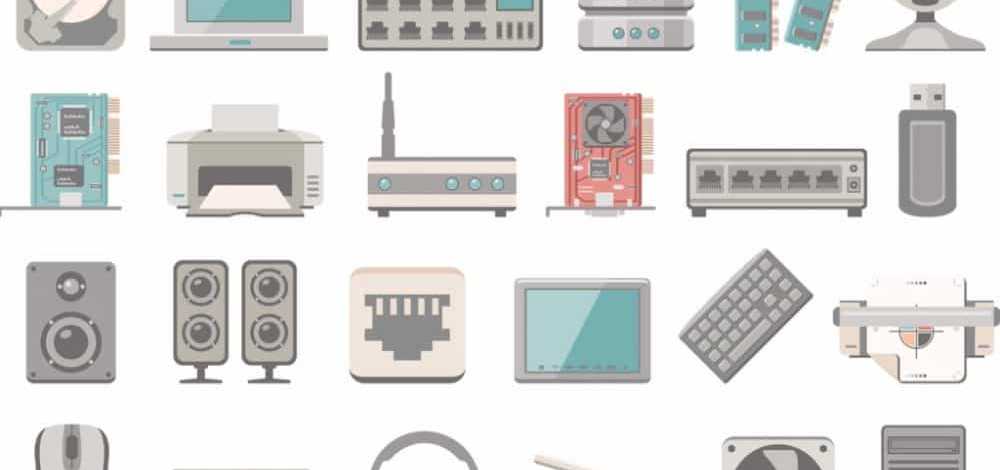
Wenn Sie schnell und einfach nach einem Treiber für Ihr obskures Gerät suchen möchten, versuchen Sie es hier.
Finden Sie schnell fehlende Hardware-Treiber in Windows 10
Wenn im Geräte-Manager Ausrufezeichen angezeigt werden, bedeutet dies wahrscheinlich, dass Sie die Treibersoftware aktualisieren müssen. Ein einfacher Weg, einen bestimmten Treiber zu finden, besteht darin, das Web anhand der Hardware-ID zu durchsuchen.
Klicken Sie im Geräte-Manager mit der rechten Maustaste auf das Hardwaregerät, und klicken Sie dann auf OK Eigenschaften.

Wählen Sie die Registerkarte Details aus, klicken Sie in das Listenfeld Eigenschaft und wählen Sie Hardware-IDs.

Wählen Sie im Feld Wert den kurzen Wert aus, klicken Sie mit der rechten Maustaste darauf und klicken Sie dann auf OK Kopieren.

Öffnen Sie Ihren Webbrowser, geben Sie den Wert in Ihre Suchmaschine ein und führen Sie eine Suche durch.

Normalerweise erhalten Sie bei den ersten Ergebnissen den Namen des Treibers. Wie Sie sehen, wurde bei den ersten Ergebnissen festgestellt, dass der Treiber zum Microsoft LifeCam Rear-Treiber gehört. Einige Sites werden den Treiber selbst hosten, aber ich würde nicht empfehlen, den Treiber von einer Site herunterzuladen, der Sie nicht vertrauen. Sobald Sie den Namen und die Version des Treibers gefunden haben, nach dem Sie suchen, versuchen Sie es direkt von der Website des Herstellers.

Das ist es im Grunde.
Um sich den Aufwand zu ersparen, dies beim nächsten Upgrade erneut durchzuführen, können Sie Ihren Driver Store sichern, indem Sie den Inhalt von kopieren C: \ Windows \ System32 \ DriverStore \FileRepository auf ein USB-Laufwerk oder eine CD. Dies ist einer der Tipps, die wir in unserem Leitfaden zum sicheren Verkauf oder Spenden Ihres alten Windows 10-PCs geben.
Teilen Sie uns trotzdem mit, wenn Sie dies hilfreich fanden, und teilen Sie uns mit, wie Sie mit Treiberproblemen in Windows 10 umgehen.




